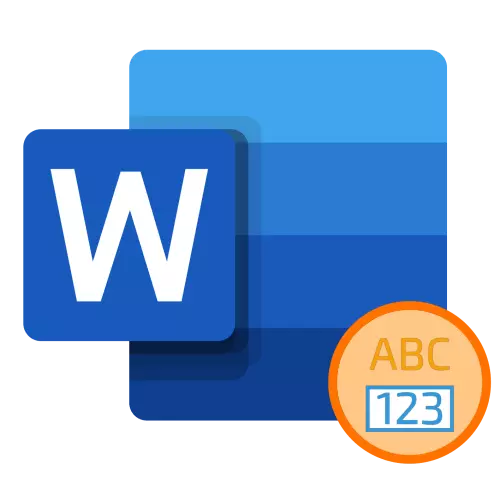
วิธีที่ 1: สตริงสถานะ
Microsoft Word พิจารณาจำนวนคำในเอกสารข้อความทั้งหมดในพื้นหลังตามที่ใส่ไว้ ข้อมูลนี้จะปรากฏในแถบสถานะที่มีให้สำหรับการดูจากแท็บโปรแกรมใด ๆ และมีแบบฟอร์มต่อไปนี้: "จำนวนคำ: n" โดยที่ n คือค่าปัจจุบัน

หากคุณเลือกแฟรกเมนต์ข้อความจารึกจะเปลี่ยนมุมมองของมันเป็น "จำนวนคำ: x จาก N" โดยที่ x คือจำนวนคำในส่วนที่เลือก n - ในเอกสารทั้งหมด
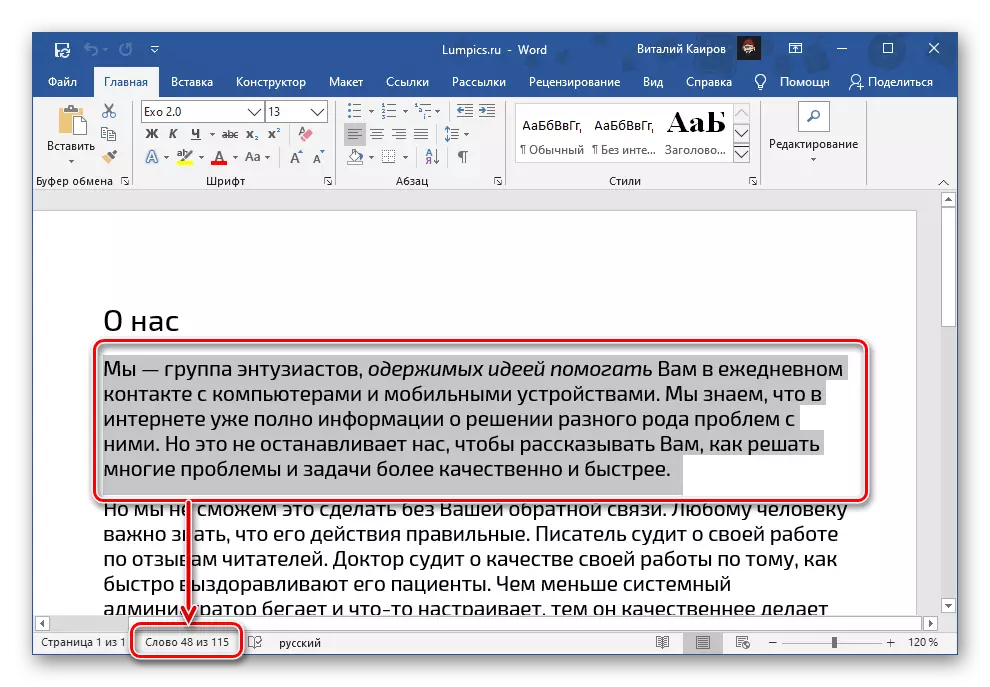
การกดจารึกนี้จะเปิดหน้าต่างสถิติซึ่งระบุจำนวนรายการต่อไปนี้:
- หน้า;
- คำ;
- สัญญาณ (ไม่มีช่องว่าง);
- สัญญาณ (พร้อมช่องว่าง);
- ย่อหน้า;
- เส้น

นอกจากนี้ยังเป็นไปได้ที่จะตรวจสอบว่าคำว่าจะ "คำนึงถึงจารึกและเชิงอรรถ" หากอยู่ในไฟล์ข้อความที่คุณทำงานมีองค์ประกอบดังกล่าวและต้องการหรือในทางตรงกันข้ามคุณไม่จำเป็นต้องพิจารณาเมื่อนับจำนวนคำ / อักขระทั้งหมดติดตั้งหรือในทางตรงกันข้ามลบกล่องถัดไป ไปยังรายการนี้
การเพิ่มข้อมูลเกี่ยวกับจำนวนคำไปยังเอกสาร
ข้อมูลเกี่ยวกับจำนวนคำในเอกสารสามารถแสดงได้ที่หน้าใด ๆ ในสถานที่ที่สะดวกสบายเช่นเพื่อแสดงในรุ่นที่พิมพ์ มันเป็นตรรกะในการเพิ่มไปยังจุดเริ่มต้นหรือจุดสิ้นสุด
- ตั้งค่าตัวชี้เคอร์เซอร์ (Carriage) ไปยังสถานที่ของไฟล์ข้อความที่คุณต้องการดูข้อมูลเกี่ยวกับจำนวนคำในนั้นและไปที่แท็บ "แทรก"
- ในแถบเครื่องมือข้อความขยายปุ่ม "Express Blocks" และเลือก "ฟิลด์ ... "
- ในหน้าต่างที่เปิดในบล็อกฟิลด์ให้เลือก "NUMWORDS" หากมีความจำเป็นในการกำหนด "คุณสมบัติภาคสนาม" คือ "รูปแบบ" รูปแบบ "และ" ตัวเลข "" ทำสิ่งนี้ให้ทำเครื่องหมายในช่องด้านหน้าของรายการ "บันทึกเมื่ออัปเดต" คลิกที่ปุ่ม "ตกลง" เพื่อยืนยัน



ในไฟล์ของไฟล์ที่คุณเลือกข้อมูลเกี่ยวกับจำนวนคำในนั้นเป็นฟิลด์เล็ก ๆ ที่มีตัวเลข โปรดทราบว่าข้อมูลที่ระบุอาจแตกต่างจากที่แสดงในแถบสถานะ ก่อนอื่นนี่เป็นเพราะความจริงที่ว่าโปรแกรมถูกมองว่าเป็นคำอื่น

เหตุผลสำหรับความแตกต่างที่ใหญ่กว่าคือในพื้นหลังข้อมูลนี้ไม่ได้รับการปรับปรุงนั่นคือเมื่อพวกเขาป้อนและ / หรือแก้ไขข้อความพวกเขาจะไม่เปลี่ยนแปลง เพื่อให้ข้อมูลจริงคลิกขวาที่เครื่องนี้และเลือก "อัปเดตฟิลด์" นอกจากนี้ยังเป็นไปได้ที่จะ "เปลี่ยนฟิลด์" - การกระทำนี้ทำให้เกิดหน้าต่างที่เราเพิ่ม

คุณสามารถสร้างได้เพื่อให้คำนั้นอัปเดตข้อมูลในบล็อกนี้โดยอัตโนมัติก่อนพิมพ์ เมื่อต้องการทำเช่นนี้ผ่านเมนู "ไฟล์" ของโปรแกรมไปที่ "พารามิเตอร์" ให้เปิดแท็บ "แสดงผล" และในบล็อกตัวเลือกการพิมพ์ให้ตั้งค่าเครื่องหมายในรายการ "อัพเกรดก่อนพิมพ์" เพื่อยืนยันและปิดหน้าต่างคลิก "ตกลง"

